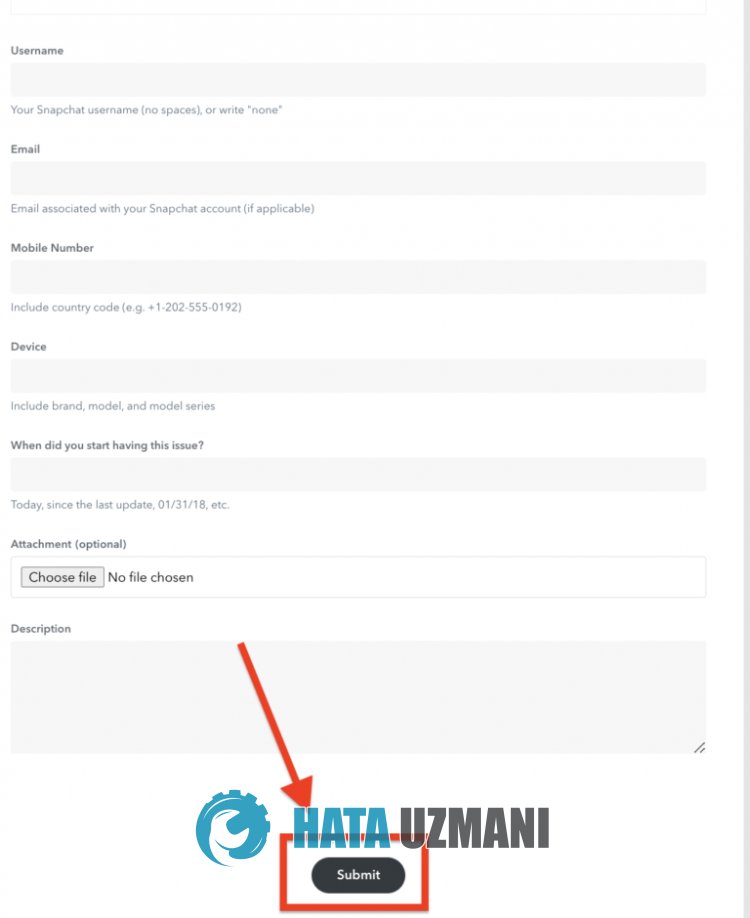Wie behebe ich den Snapchat-Supportcode SS10?
In diesem Artikel werden wir versuchen, den Fehler „Support Code SS10“ zu beheben, auf den Snapchat-Benutzer stoßen, wenn sie versuchen, sich bei ihrem Konto anzumelden.

Wenn Snapchat-Benutzer versuchen, sich bei ihrem Konto anzumelden, wird die Fehlermeldung „Aufgrund wiederholter erfolgloser Versuche oder anderer verdächtiger Aktivitäten wurde Ihr Snapchat-Zugriff vorübergehend deaktiviert. Support-Code: SS10“ angezeigt Ihr Zugriff auf ihr Konto ist eingeschränkt. Wenn Sie auf ein solches Problem stoßen, können Sie es lösen, indem Sie die folgenden Vorschläge befolgen.
Was ist der Snapchat-Supportcode SS10?
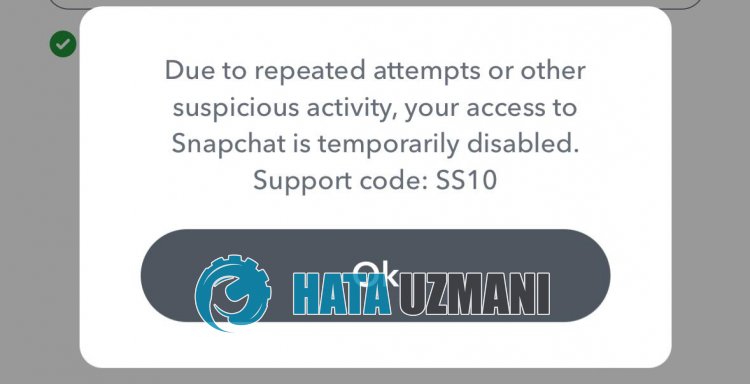
Dieser Fehler bedeutet, dass Sie nicht auf Ihr Konto zugreifen können, da Ihr Konto, wie in der Beschreibung angegeben, aufgrund verdächtiger Aktivitäten vorübergehend deaktiviert wurde. Da Ihr Konto nicht dauerhaft gesperrt ist, können Sie die Sperrung Ihres Kontos in kurzer Zeit aufheben. Sie können das Problem lösen, indem Sie die folgenden Schritte ausführen.
Wie behebe ich den Snapchat-Supportcode SS10?
Um diesen Fehler zu beheben, können Sie das Problem lösen, indem Sie die folgenden Vorschläge befolgen.
1-) Möglicherweiseliegt ein Serverproblem vor
Wartungsarbeiten oder Abstürze auf Snapchat-Servern können dazu führen, dass wir auf verschiedene Fehler wie diesen stoßen. Um mehr über einen Absturz oder eine Wartung zu erfahren, können wir uns zunächst über die DownDetector-Website darüber informieren. Der Link, auf den wir zugreifen, sammelt Daten zu sofortigen Fehlern, auf die die Community stößt, und spiegelt die tägliche Absturz- oder Fehleranalyse für uns wider.
Klicken Sie hier, um zur DownDetector-Site zu gelangen
Durch die Beobachtung dieser Fehleranalyse können wir vorhersagen, was das Problem verursacht. Suchen Sie dazu auf dem Suchbildschirm nach Snapchat, indem Sie auf den Link zugreifen, oder Sie können direkt darauf zugreifen, indem Sie auf den Link oben zugreifen.
2-) Snapchat-Anwendung aktualisieren
Die Tatsache, dass die Snapchat-Anwendung nicht auf dem neuesten Stand ist, bedeutet, dass sie nicht offen für Innovationen ist. Daher müssen wir überprüfen, ob die Snapchat-Anwendung auf dem neuesten Stand ist. Andernfalls kann es sein, dass wir auf mehrere Fehler oder Probleme stoßen und der Zugriff verweigert wird.
3-) Daten und Cache löschen
Jedes Cache-Problem in der Snapchat- oder Hoop-Anwendung kann dazu führen, dass wir auf solche Fehler stoßen. Hierzu können wir das Problem beheben, indem wir die Daten und den Cache löschen.
Hinweis: Ihr Konto wird während dieses Vorgangs automatisch abgemeldet. Stellen Sie dazu sicher, dass Sie den Benutzernamen und das Passwort Ihres Kontos kennen.
Daten und Cache für Android-Geräte löschen
- Öffnen Sie zunächst das Menü „Einstellungen“.
- Klicken Sie im Menü auf die Option „Anwendungen“.
- Wählen Sie dann die Anwendung „Snapchat“ aus und klicken Sie auf „Speicher“.
- Reinigen Sie es, indem Sie auf dem sich öffnenden Bildschirm auf die Option „Daten löschen“ klicken.
Nach diesem Vorgang können Sie überprüfen, ob das Problem weiterhin besteht, indem Sie die Snapchat-Anwendung ausführen.
Daten und Cache für iOS-Geräte löschen
- Öffnen Sie das Einstellungsmenü.
- Klicken Sie im sich öffnenden Menü auf die Option „Allgemein“.
- Klicken Sie im Menü auf „iPhone-Speicher“.
- Wählen Sie dann die Anwendung „Snapchat“ aus und löschen Sie die Anwendung, indem Sie auf die blaue Option „Anwendung löschen“ klicken.
4-) Definieren Sie eine Telefonnummer für Ihr Snapchat-Konto
Möglicherweise müssen wir die Telefonnummer überprüfen, um die Gültigkeit Ihres Snapchat-Kontos zu überprüfen. Diesliegt daran, dass Snapchat möchte, dass Konten einzigartig und korrekt sind. Greifen Sie auf das Einstellungsmenü zu, indem Sie die Snapchat-Anwendung öffnen. Bestätigen Sie Ihre Nummer, indem Sie im sich öffnenden Menü auf „Telefonnummer“ klicken. Nach diesem Vorgang können Sie überprüfen, ob das Problem weiterhin besteht, indem Sie die Snapchat-Anwendung schließen und erneut öffnen.
5-) Verwenden Sie keine Anwendungen von Drittanbietern
Bei der Verwendung von Anwendungen von Drittanbietern können verschiedene Fehler wie dieser auftreten. Wenn Sie Anwendungen wie Snapchat++ verwenden, wird dieser Fehler wahrscheinlich auftreten. Versuchen Sie dazu, auf Ihr Konto zuzugreifen, indem Sie eine Anwendung wie Snapchat++ löschen und von Google Play oder dem App Store herunterladen. Bevor Sie diesen Vorgang ausprobieren, können Sie versuchen, sich bei Ihrem Konto anzumelden, indem Sie dem folgenden Vorschlag folgen. Ihr Konto ist möglicherweise vorübergehend gesperrt, weil Sie eine Softwareanwendung eines Drittanbieters verwenden.
Kontoverwaltung verwenden
Sie können Ihr gesperrtes Konto öffnen, indem Sie die von Snapchat-Entwicklern vorbereitete Kontoverwaltungsseite besuchen.
- Besuchen Sie zunächst accounts.snapchat.com mit Hilfe eines beliebigen Browsers.
- Melden Sie sich auf dem sich öffnenden Bildschirm an, indem Sie die Informationen Ihres gesperrten Kontos eingeben.
- Nachdem Sie sich erfolgreich angemeldet haben, klicken Sie auf die Schaltfläche „Mein Konto entsperren“.
- Bestätigen Sie dann die Option „Ich bin kein Roboter und klicken Sie auf die Schaltfläche „Entsperren“.

Nachdem der Vorgang erfolgreich abgeschlossen wurde, können Sie ganz einfach auf Ihr Konto zugreifen, indem Sie die Snapchat-Anwendung öffnen. Wenn nach dem Klicken auf die Schaltfläche „Entsperren“ die Fehlermeldung „Es tut uns leid, wir konnten Ihre Anfrage nicht bearbeiten“ angezeigt wird, warten Sie 72 Stunden und klicken Sie dann auf „Entsperren“ erneut. Sie können das Problem beheben, indem Sie auf die Schaltfläche „>“ klicken.
6-) Löschen Sie die Anwendung und installieren Sie sie erneut
Das Löschen und Neuinstallieren der Anwendung kann dazu beitragen, verschiedene Fehler wie diesen zu vermeiden. Dies kann auf beschädigte oder fehlerhafte Anwendungsdateien zurückzuführen sein. Löschen Sie dazu die Snapchat-Anwendung vollständig von Ihrem Gerät, laden Sie sie erneut herunter, installieren Sie sie und öffnen Sie sie. Nach diesem Vorgang können Sie prüfen, ob das Problem weiterhin besteht.
7-) Klonen Sie die Anwendung
Verschiedene Probleme mit Anwendungsdaten oder Cookies können dazu führen, dass wir auf solche Fehler stoßen. Obwohl diese Cookies nicht gelöscht werden, können wir dieses Problem beheben, indem wir die Snapchat-Anwendung klonen. Nur Benutzer mit Android-Betriebssystem können diesen Vorgang ausführen.
Öffnen Sie zunächst die Google Play-Anwendung und suchen Sie auf dem Suchbildschirm nach „Mehrere Konten“, um sie herunterzuladen. Alternativ können Sie auf die Anwendung zugreifen, indem Sie auf den unten hinterlassenen Link klicken. Laden Sie dann die Anwendung herunter und schließen Sie die Installation ab. Starten Sie nach diesem Vorgang den Klonvorgang, indem Sie die Snapchat-Anwendung auswählen. Nachdem der Klonvorgang abgeschlossen ist, können Sie überprüfen, ob das Problem weiterhin besteht, indem Sie die Anwendung öffnen.
Klicken Sie hier, um auf die Anwendung für mehrere Konten zuzugreifen
8-) Kontaktieren Sie die Support-Teams
Wenn Ihr Konto vorübergehend deaktiviert ist, können Sie Ihr Konto aktivieren, indem Sie sich an die Support-Teams wenden. Rufen Sie dazu zunächst die Snapchat-Supportseite auf, indem Sie auf den untenstehenden Link klicken.
Klicken Sie hier, um zur Snapchat-Supportseite zu gelangen.
Klicken Sie auf der sich öffnenden Seite auf die Option „Ich kann nicht auf mein Konto zugreifen“.
Nach diesem Vorgang öffnet sich eine neue Option. Klicken Sie in diesen Optionen auf die Option „Ich sehe eine Fehlermeldung, wenn ich mich anmelde“.
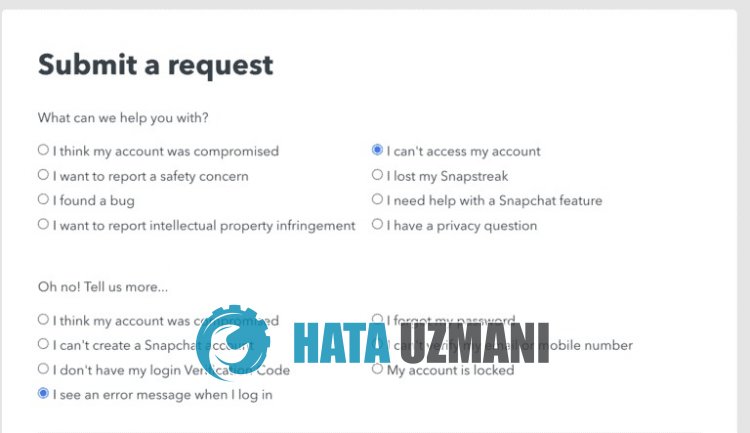
Nach Abschluss dieses Vorgangs fragt Snapchat Sie: „Benötigen Sie noch Hilfe?“. Klicken Sie in dieser Antwort auf „JA“.
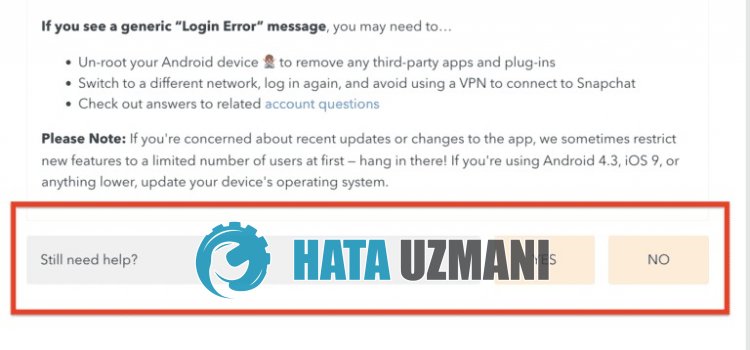
Nachdem wir die Option berührt haben, öffnet sich ein neuer Formularbildschirm. Nachdem Sie dieses Formular vollständig ausgefüllt haben, senden Sie es an die Support-Teams von Snpachat und warten Sie auf deren Antwort. Nach Ihrer Rückkehr können Sie Ihr vorübergehend gesperrtes Konto eröffnen, indem Sie den Anweisungen und Schritten des Snapchat-Teams folgen.